疫情可能对大多数实体企业造成严重破坏,但对在线内容创作者来说却是一剂强心剂。无论是 Twitch 或 YouTube ,人们消费的视频内容都比以往任何时候都多。
处于这一新浪潮最前沿的是视频游戏主播 。与需要更多规划和努力的其他格式不同,玩和回顾视频游戏可以提供源源不断的内容。
虽然并非每个游戏玩家都能成为下一个 Markiplier 或 PewDiPie,但市场已经发展到足以容纳许多中等受欢迎的游戏流媒体。如果您想启动游戏流媒体频道,请使用 Windows 上的 最好的游戏录制软件 。
#1:OBS Studio(开放广播软件)
在任何软件类别中,开源应用程序通常占据主导地位。这是因为开放应用程序的更新更加频繁,添加新功能并消除错误以使软件更加强大。直播和屏幕录制工具也是如此。
Open Broadcaster Software(也称为 OBS Studio)可能是功能最丰富的屏幕录制软件。 OBS 允许您完全自定义流设置,从而能够对最微小的细节进行精细控制。然而,这种能力是有代价的,因为与更简单的屏幕捕获软件相比,设置它需要更多的耐心和技巧。
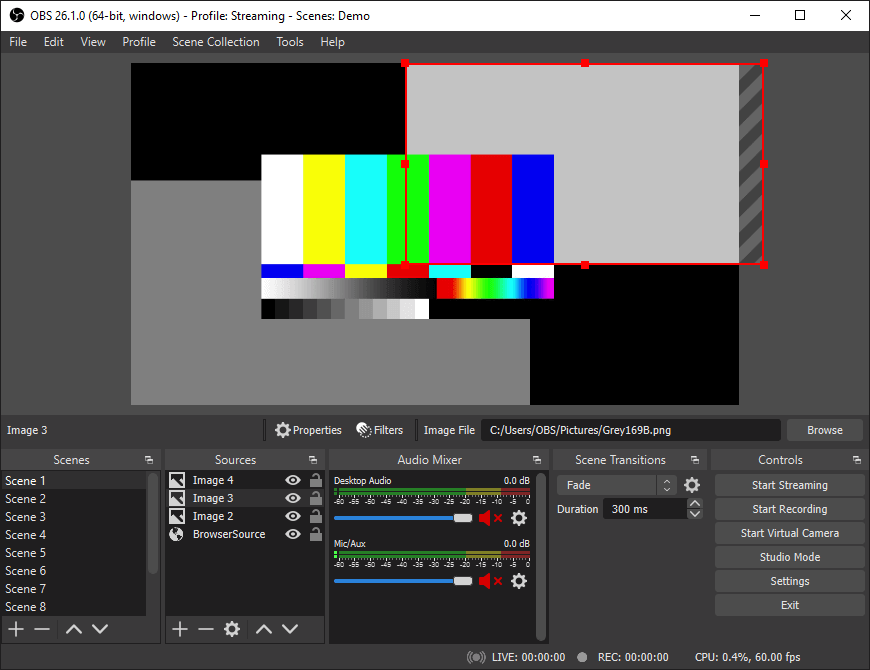
但如果您愿意学习界面(并且有大量在线教程可以帮助您),OBS 是一款非常适合专业使用的游戏录制软件。它也是完全免费的,并有持续的社区开发和支持。它支持所有平台,包括 macOS 和 Linux。
#2:Streamlabs OBS
如果您喜欢 OBS 背后的理念,但发现它太难进入,Streamlabs OBS 可能正是适合您的工具。它基于开放广播软件的代码库构建,提供了完全改进的界面,使应用程序更加用户友好。
精简的界面保留了OBS的大部分强大功能,因此您不会失去其任何高级功能。唯一缺少的是一些编码选项和跨平台支持 - 它不适用于 Mac 或 Linux,仅适用于 Windows。.
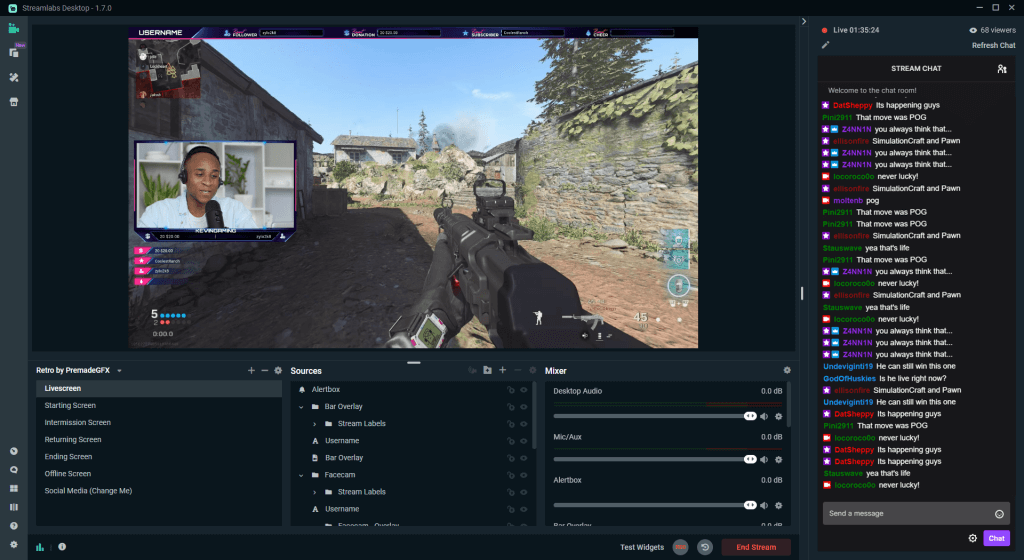
但对于任何在 Windows 上寻找免费游戏录制应用程序的初学者来说,Streamlabs OBS 是一个绝佳的选择。
#3:Nvidia GeForce Experience (Nvidia Shadowplay)
录制和编码视频可能是一个非常占用 CPU 资源的过程。大多数现代 PC 都配备功能强大的 GPU ,但可能缺乏处理器部门。这就是您需要一个使用显卡进行编码的游戏捕获软件的地方。
领先的 GPU 制造商 Nvidia 提供了这样一个应用程序。它经历了多次名称变更,从 英伟达影子游戏 改为 Nvidia Share,后者本身就是 Nvidia GeForce Experience 的一部分。
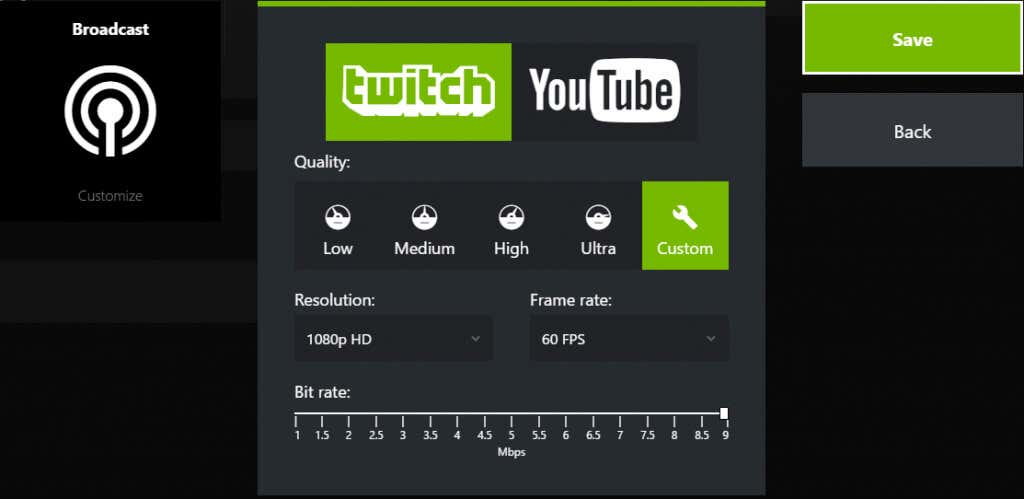
该工具与任何 Nvidia GeForce 显卡的驱动程序捆绑在一起,是在 PC 上记录游戏画面的一种非常有效的方式,比使用 GPU 的大多数方式运行得更流畅。它不是最好的流媒体应用程序,也缺乏其他工具中的许多高级功能,但对于录制视频来说,它是一款功能强大的免费应用程序。
#4:Xbox 游戏栏
Xbox Game Bar 的好处是它默认与 Windows 10 和 11 操作系统捆绑在一起。这意味着您可以开始玩流媒体游戏,而无需先花费数小时设置软件。 Xbox 游戏栏 已经针对Windows进行了优化,即使在配置较弱的计算机上也能流畅运行。
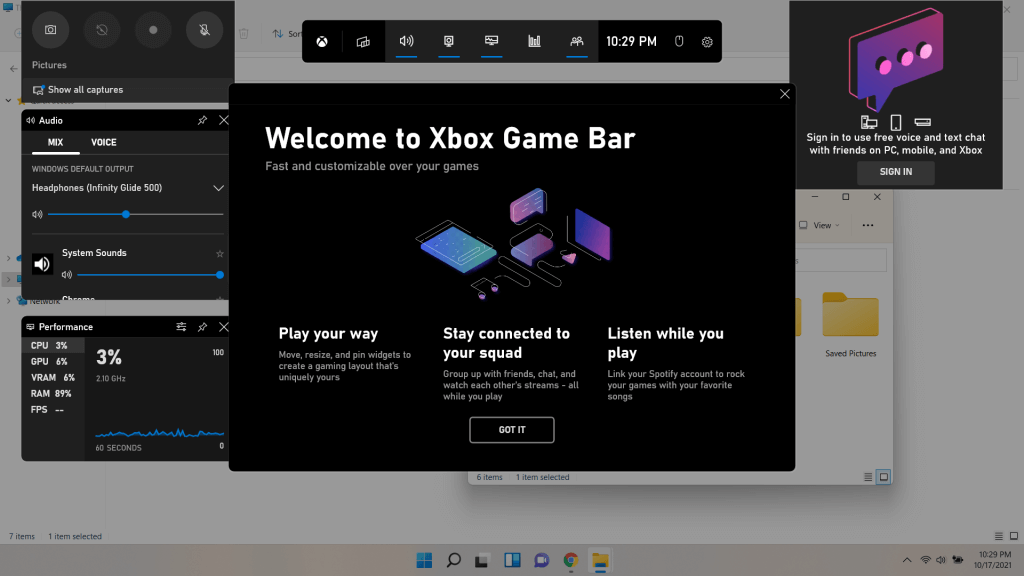
按Windows 键 + G 快捷键启动 Xbox Game Bar。这会立即在屏幕上显示一个覆盖层,显示 CPU 使用情况或 RAM 性能。您可以使用顶部的按钮开始录音、切换麦克风或仅截取屏幕截图。与此列表中的其他软件相比,该应用程序的功能可能有点缺乏,但它的易用性弥补了这一点。
#5:Radeon 重温
AMD 显卡不像 Nvidia 那样受欢迎,但有些人非常信赖它。如果您正在寻找一款在 Radeon GPU 上运行的屏幕录制软件,那么 AMD 自己的 Radeon ReLive 就是您的最佳选择。
就像 Nvidia Share 一样,ReLive 并不是功能最丰富的游戏录制软件,但它是少数可以使用 GPU 进行编码的软件之一。此外,它还为您提供了升级录制的选项,允许您在以 1080p 玩游戏时上传 4K 游戏视频。.
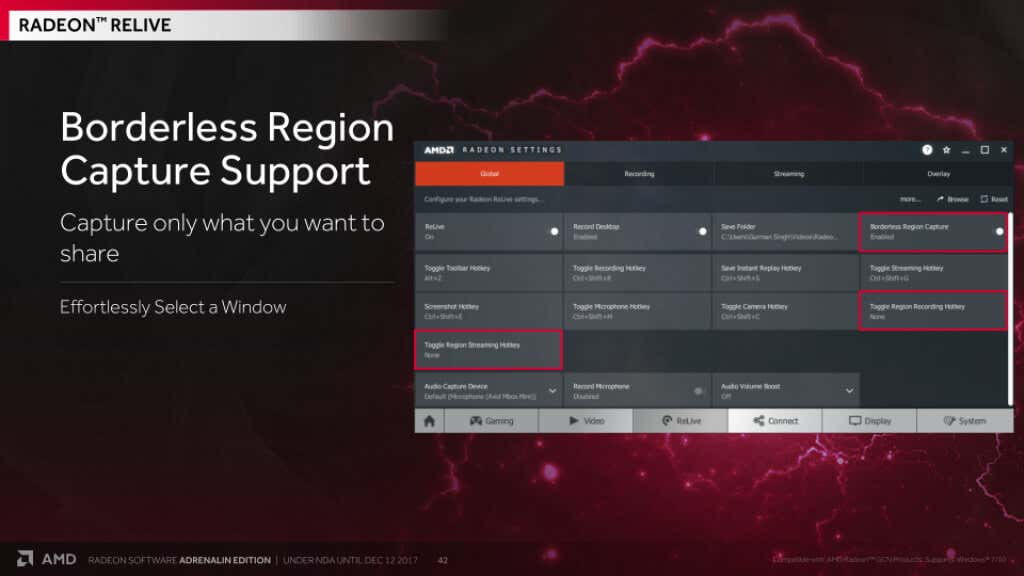
它也是免费的,所以如果您有 AMD Radeon 显卡,没有理由不使用它。特别是如果您只想录制游戏过程而不是直播。
#6:Xsplit游戏主播
如果您希望在游戏流媒体方面成为专业人士,并且不愿意花钱购买优质、精心打造的工具,那么 Xsplit Gamecaster 就是您的最佳选择。有一个免费版本可以让您体验该应用程序及其直观的用户界面,尽管它在所有 720p 和更高质量的视频上应用了水印。
它支持所有开箱即用的采集卡,包括控制台 和PC游戏,并且可以上传到所有流行的流媒体平台。更好的是,它具有方便管理 摄像头 显示器的功能,为游戏主播节省大量时间和精力。
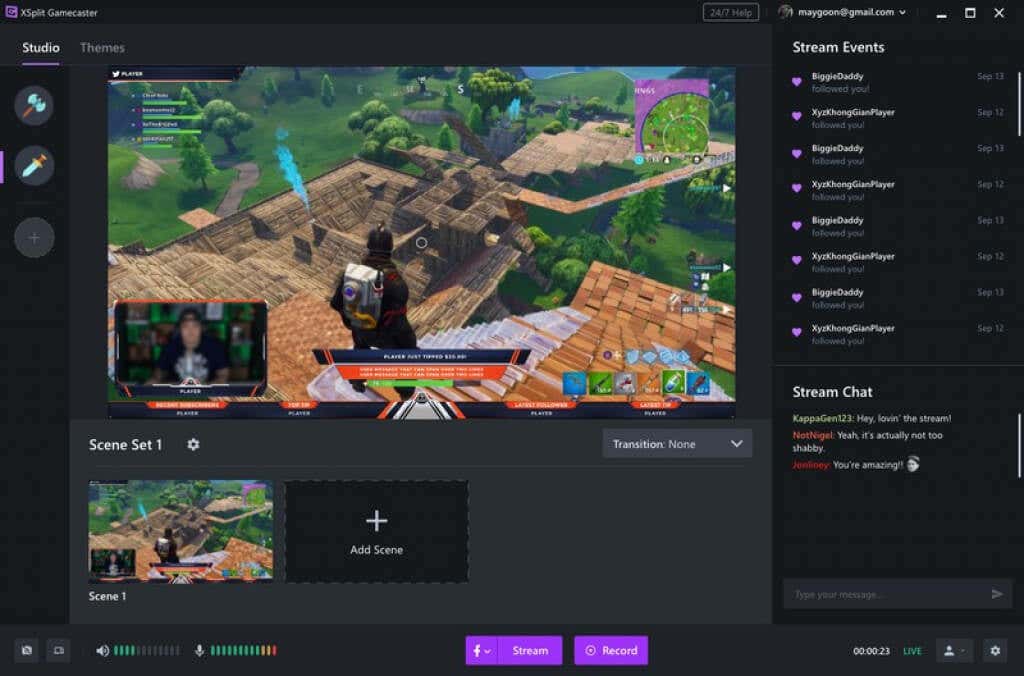
唯一的问题是价格。免费版本的功能相当有限,大部分方便的功能(例如游戏内 Twitch 聊天、绿屏或高分辨率流媒体)都被锁定在完整版的付费墙后面。但如果您愿意投资,Xsplit Gamecaster 是一款精心设计的流媒体和视频游戏录制应用程序,甚至包括用于动态视频编辑的视频编辑器。
#7:班迪卡姆
说到优质视频捕捉和流媒体工具,很少有像 Bandicam 这样受人尊敬的工具。它利用硬件加速视频编解码器提供流畅的帧速率(60fps 及以上)。
通过良好的设置,即使在 4K 超高清分辨率下,您也可以实现高 FPS,从而传输高质量的视觉效果。内置压缩功能确保视频可以通过流媒体平台轻松共享,而不会影响质量。
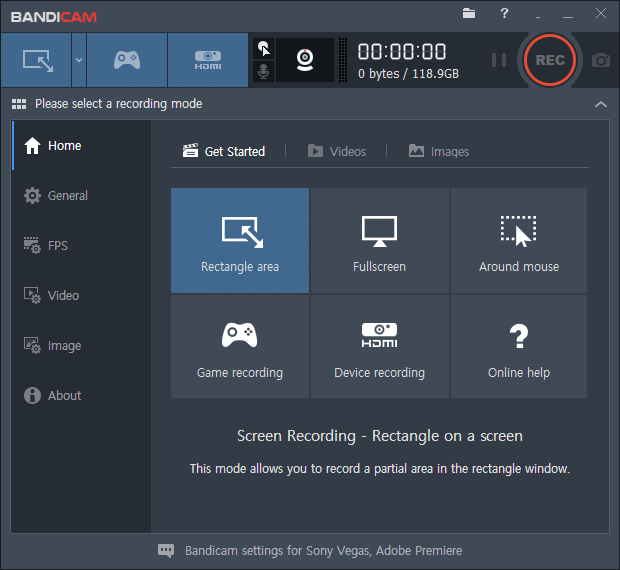
Bandicam 也比 Xsplit Gamecaster 便宜得多,这使其成为主播的实惠优质选择。您可以通过免费试用来试水,只有当您习惯了其工作流程后才提交付费许可证。
#8:弗拉普斯
大多数初学者视频游戏主播并不是在寻找一个超级复杂的工具,其中包含许多他们可能永远不会使用的功能。在许多情况下,一个可以记录游戏玩法的简单屏幕捕获应用程序就足够了。.
Fraps 正是完成这项工作的工具。它的构建考虑到了简单性,窗口中没有令人难以置信的数量的设置。您只需自定义 FPS 和游戏音频设置。您可以选择从外部麦克风录制音频,从而更轻松地将画外音添加到录制的视频中。
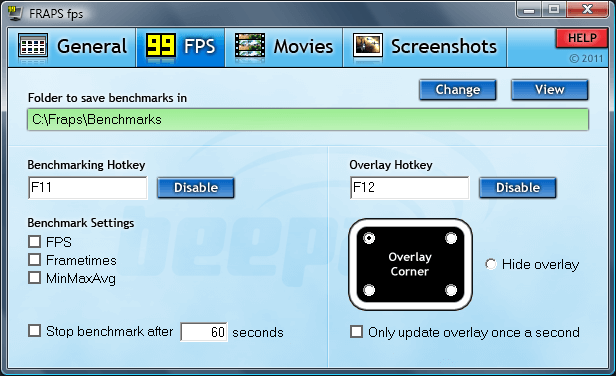
虽然软件本身非常轻量,但录制的视频却很轻量。 Fraps 不使用高级编解码器或硬件算法来压缩视频,因此您仅限于标准 AVI 文件。
#9:DXtory
说到简单的屏幕录制工具,那就是DXtory。用户界面是一个看似普通的窗口,但包含所有基本功能。就像 Fraps 一样,DXtory 非常 节省系统资源 ,尽管输出视频相当大。

仅建议知道自己在做什么的高级用户这样做,因为此列表中的任何其他应用程序都将以相同的成本提供更广泛的功能。
#10:杰卡塔
Movavi 的 Gecata 是一款适用于 Windows 计算机的出色混合屏幕捕获软件。它支持同时直播和录制,让您无需复杂的设置即可为 Twitch 直播创建 Youtube 视频。
它具有您可能需要游戏录制应用程序提供的许多功能,从自动将网络摄像头和麦克风输入与正在进行的录制同步到仅录制全屏显示的一部分。一系列方便的后处理工具使向视频添加注释变得轻而易举。
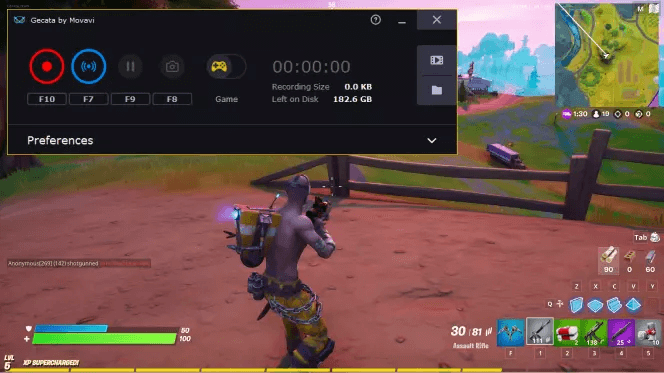
因此,对于不被价格标签吓倒的严肃视频游戏主播来说,Gecata 是一个不错的选择。有免费试用版,因此您可以在尝试之前先尝试一下。
Windows 上最好的游戏录制软件是什么?
抽搐 或 Ustream 等流媒体平台正在兴起。许多内容创作者通过在线播放各种视频内容谋生。该领域最大的细分市场是视频游戏流媒体。
无论您打算直播串流您的游戏玩法 还是将编辑后的视频上传到Youtube,一个好的屏幕截图工具是必须的。一旦您的频道表现良好,您可以首先使用免费应用程序,然后过渡到付费应用程序。.
对于 纯录音 目的,内置工具通常是您的最佳选择。 Windows提供了Xbox Game Bar,而AMD和Nvidia都为各自的显卡发布了专用的视频录制工具。如果您不喜欢其中任何一个,总有易于使用的 Fraps。
流式传输直播内容需要更好的应用程序。您可以使用 OBS 或其任何版本 或投资付费应用程序 ,例如 Xsplit Gamecaster 或 Bandicam。开源路线更难掌握,但提供更多功能(除了免费),而付费工具更用户友好且上手速度更快。
无论您选择使用哪种工具,现在就是进入视频游戏流媒体的最佳时机。因此,只需从此列表中选择任何选项即可开始。
.